Työkalu „Nestemäinen“ Procreatessa avaa sinulle kiehtovia mahdollisuuksia tehdä digitaalisista piirroksistasi elävämpiä ja dynaamisempia. Se mahdollistaa kuvankäsittelyn eri tavoilla, kuten suurentamalla, pienentämällä tai kääntämällä. Nämä toiminnot ovat erityisen hyödyllisiä hienouksien säätämisessä työssäsi ja erilaisten efektien saavuttamisessa. Tässä oppaassa käydään askel askeleelta läpi nestemäisen työkalun käyttöä ja saat hyödyllisiä vinkkejä suunnittelusi viemiseen uudelle tasolle.
Tärkeimmät havainnot
- Nestemäinen työkalu tarjoaa useita työkaluja kuvankäsittelyyn.
- Työkalut mahdollistavat kuvapoimittamista, kutistamista ja kiertämistä.
- Voit säätää efektien kokoa, painetta ja liikettä.
- Useilla työkaluilla on samankaltaisia toimintoja, mutta ne eroavat käytön yksityiskohdissa.
Askel askeleelta -opas
Nestemäiseen työkalun tutustuminen
Jotta löydät nestemäisen työkalun, navigoi symboleihin, joka näyttää taikasauvasta. Siellä piilee voimakas työkalu, joka tarjoaa sinulle monia mahdollisuuksia kuvasi muokkaamiseen.
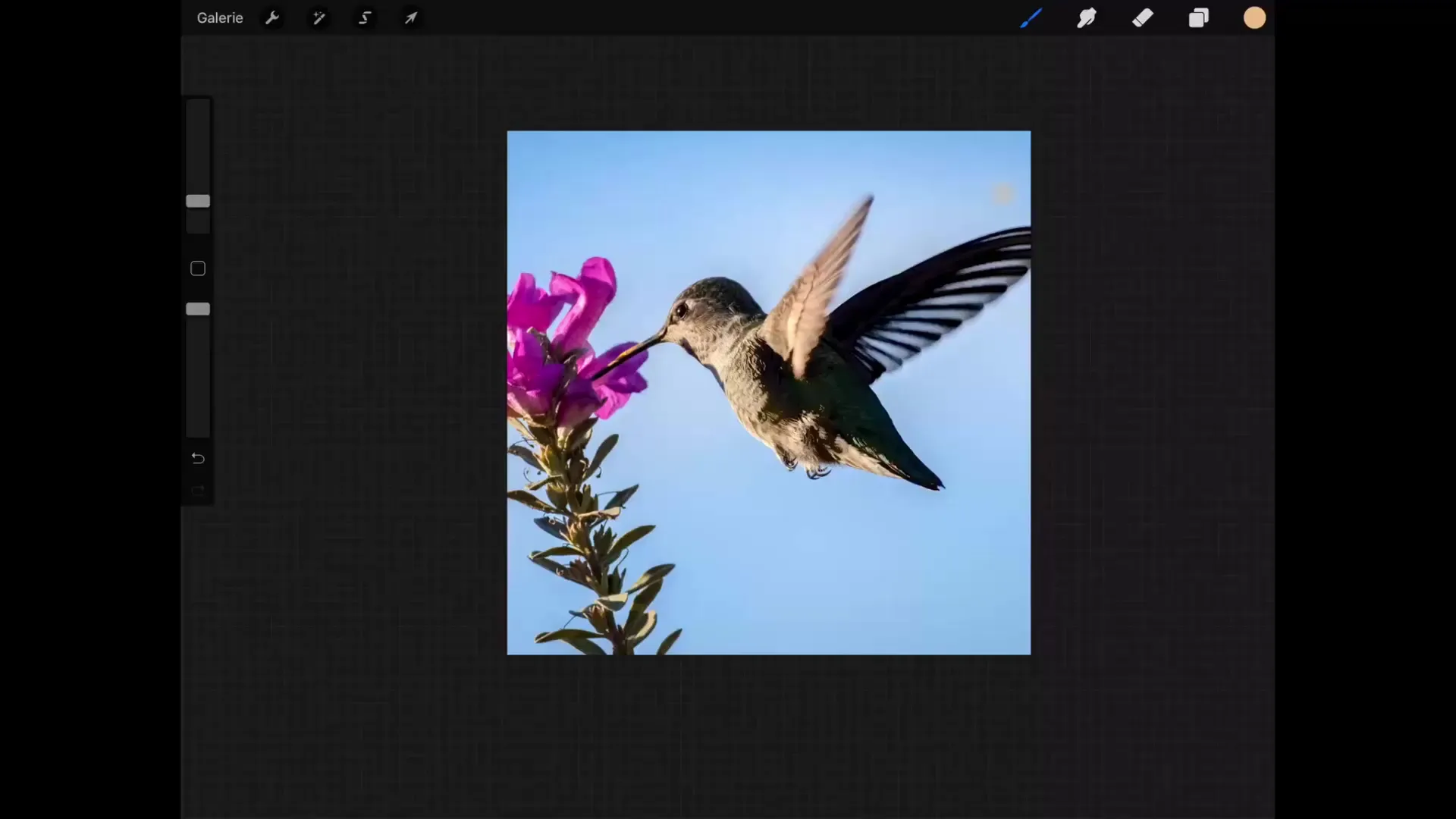
Työkalujen valinta
Nestemäisen valikon yläosasta löydät erilaisia työkaluja, kun taas asetukset, kuten koko, vääristyminen, paine ja liike, sijaitsevat alaosassa. Näiden työkalujen avulla voit puskea kuvasi pikseleitä haluttuun suuntaan.
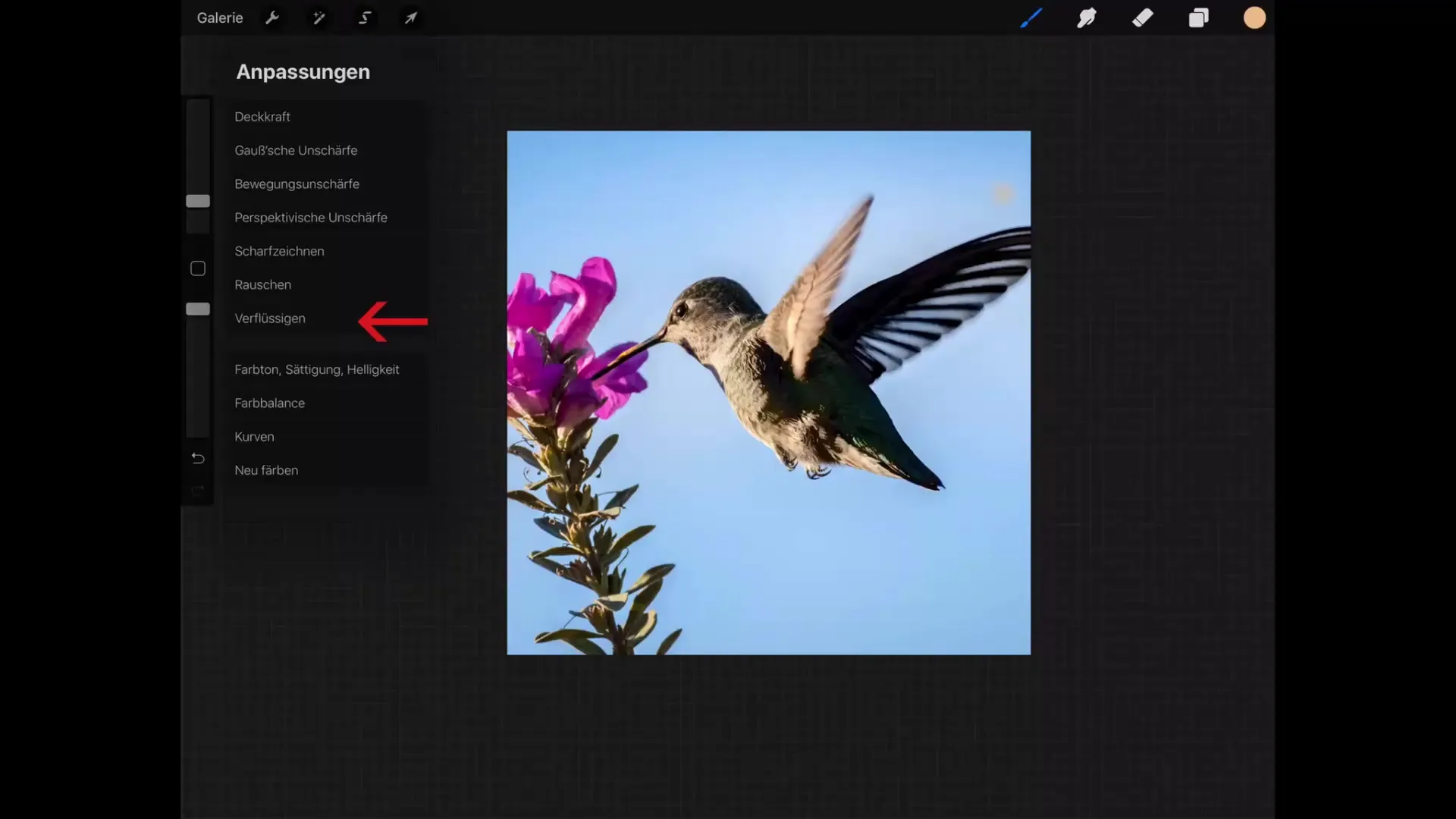
WIS Sormityökalun käyttö
WIS sormityökalu on yksi vaihtoehto nestemäisessä työkalussa. Jos haluat työntää pikseleitä yhteen suuntaan, tämä työkalu on erittäin hyödyllinen. Huomaa, että työkalun keskipisteellä on suurin vaikutus alla oleviin pikseleihin, kun taas vaikutus heikkenee reunoja kohti.
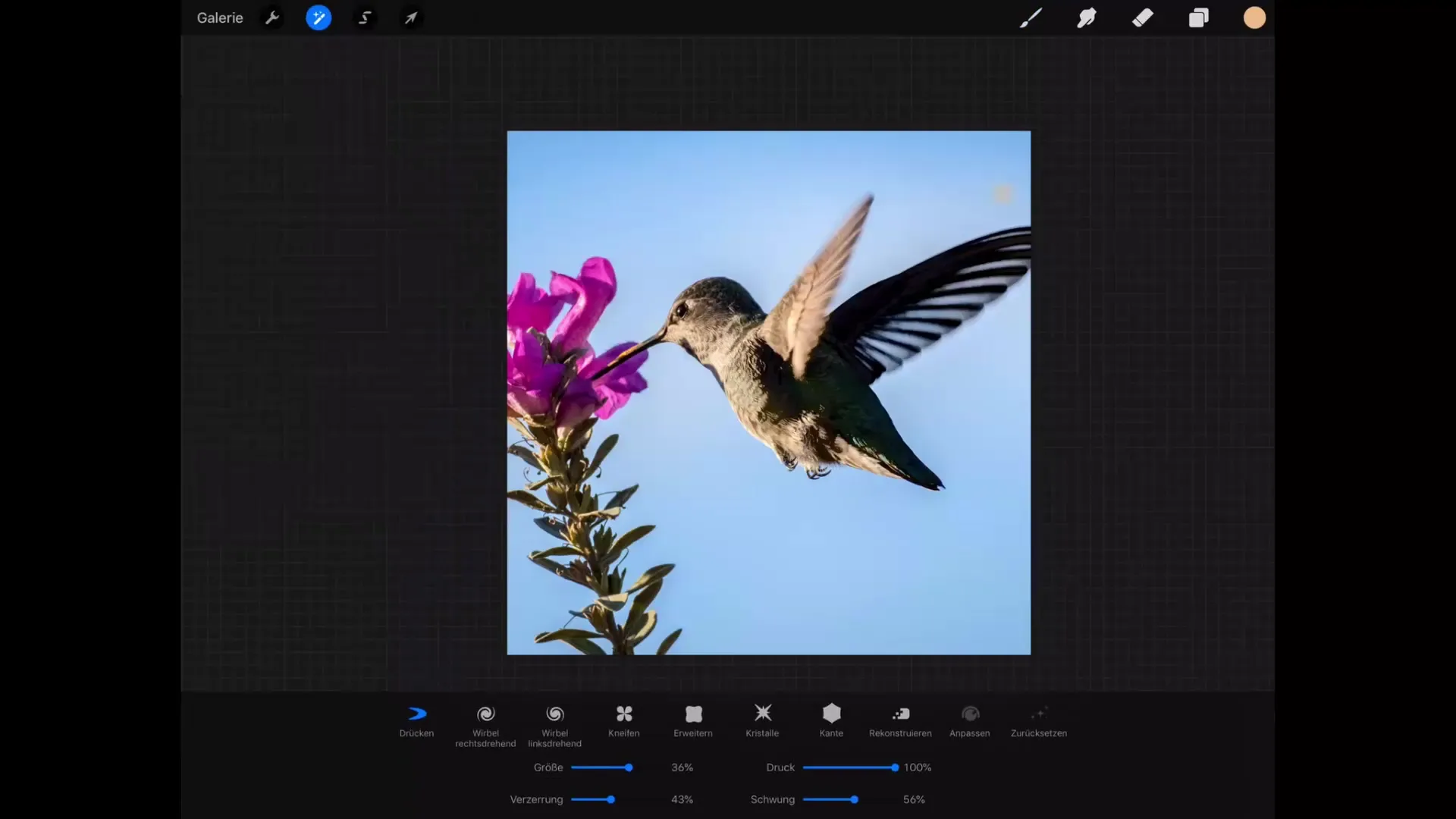
Säätöjen tekeminen
Voit säätää työkalun kokoa erilaisien efektien saavuttamiseksi. Vääristymän säätö vaihtelee käyttötarkoituksen mukaan; kannattaa kokeilla eri arvoja saadaksesi parhaan efektin.
Työkalujen kumoaminen
Jos et ole tyytyväinen säätöihisi, voit aina peruuttaa viimeisimmät toimet. Tämä antaa sinulle mahdollisuuden kokeilla erilaisia tyylejä ilman, että muutoksia on pakko tehdä pysyviksi.
Liiketyökalun käyttäminen
Liiketyökalun avulla voit luoda dynaamisen liikevaikutelman. Esimerkiksi kun piirrät linnun siipeä, ja lisää liikettä, muokkaaminen on sulavampaa ja ulottuu piirretyn alueen loppuun saakka.
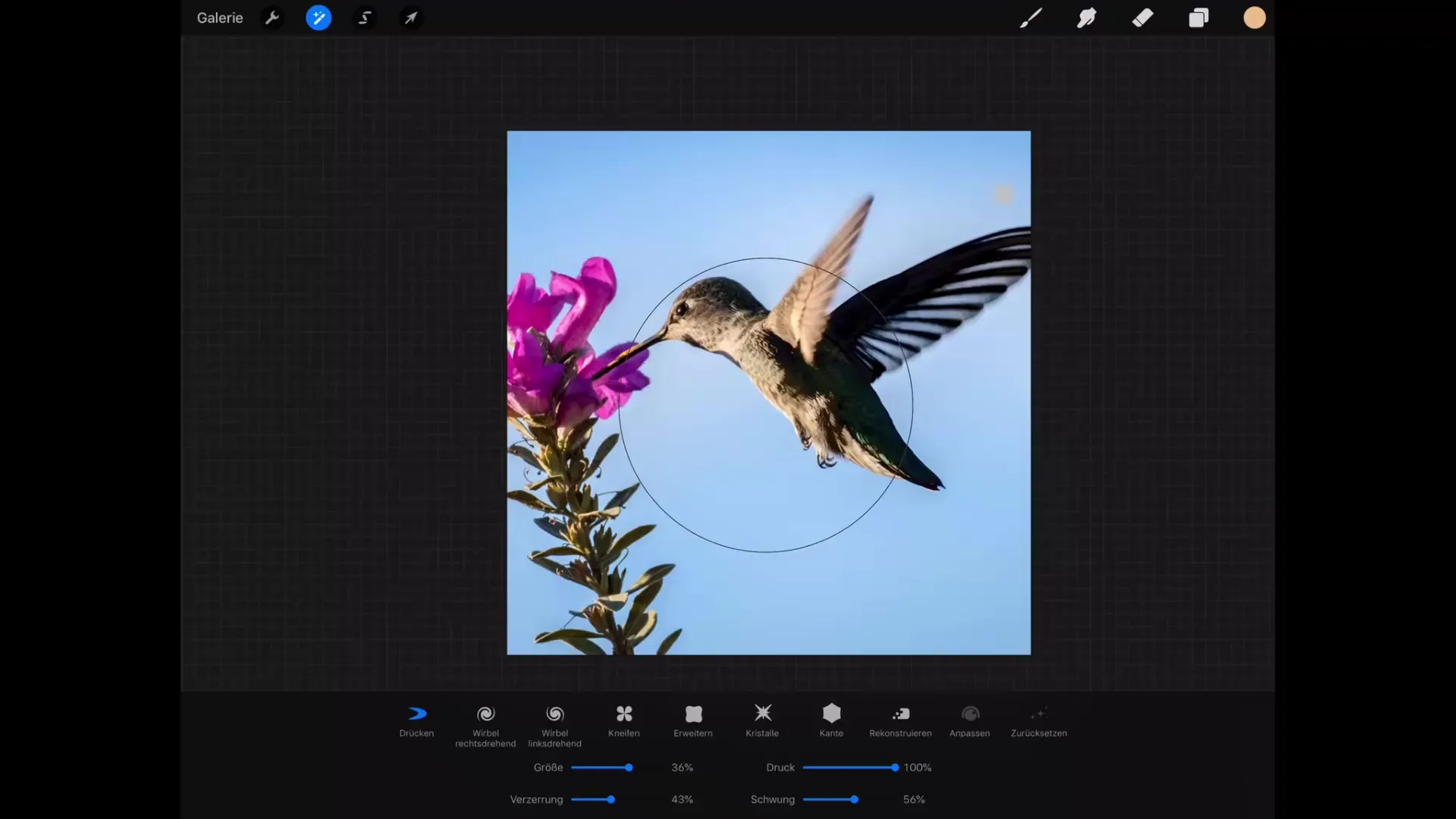
Painon säätäminen
Paino viittaa voimaan, jolla työkalu vaikuttaa kuvaasi. Säättämällä painoa voit kontrolloida, kuinka voimakkaasti manipulointi näkyy kuvassasi.
Erikoistyökalut yksityiskohtaisesti
Nestemäisessä valikossa on myös erityisiä työkaluja, kuten „Kristallit“, jotka luovat mielenkiintoisen efektin vetämällä pikseleitä keskelle. Hyvin hienosäädetyillä säädöillä voit kehittää ainutlaatuisen tyylin.
Manipulaation säätö
Säätötyökalu vaikuttaa viimeisiin manipulointeihin. Voit hellittää viimeisten toimintojen kumoamista, jotta voit tehdä hienoja säätöjä ilman, että alkuperäiset kuvadatasi menetetään.
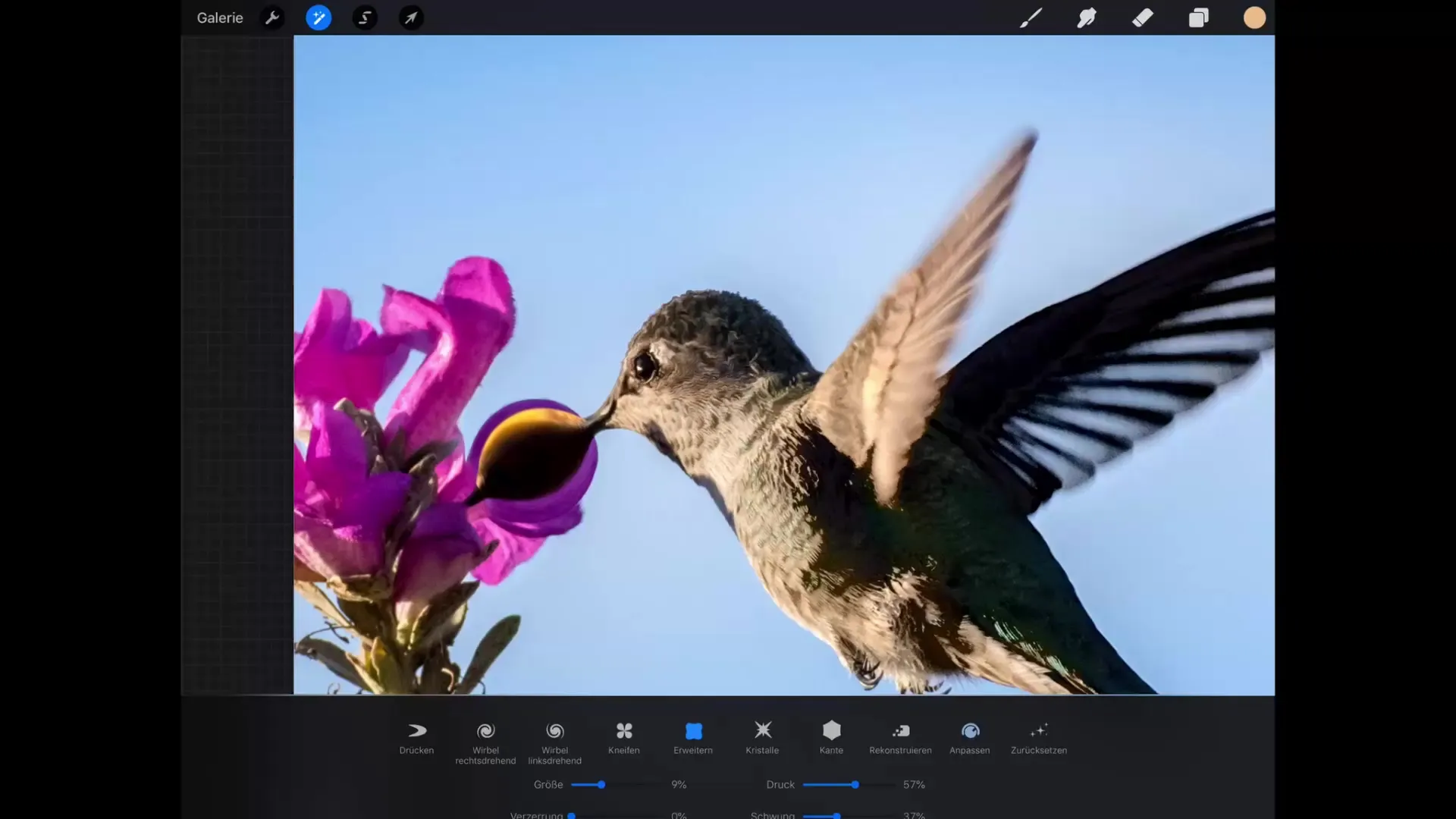
Yhteenveto – Procreate-opas – Perusteet digitaaliseen piirtämiseen iPadilla: Nestemäinen
Procreaten nestemäinen työkalu on uskomattoman monipuolinen työkalu, joka antaa sinulle mahdollisuuden luovasti käsitellä digitaalisia taideteoksia. Jokaisella työkalulla voit saavuttaa erilaisia efektejä, jotka antavat kuvalle dynamiikkaa ja ilmaisua.
Usein kysytyt kysymykset
Mitkä ovat nestemäinen työkalu?Nestemäinen työkalu mahdollistaa kuvapoimintojen muokkaamisen eri tavoin, esimerkiksi suurentamalla tai pienentämällä.
Kuinka löydän nestemäisen työkalun?Työkalu piilee taikasauvasymbolin takana Procreaten päävalikossa.
Mitä asetuksia voin säätää?Voit säätää efektien kokoa, vääristymää, painetta ja liikettä nestemäisessä työkalussa.
Voinko peruuttaa säätöjä?Kyllä, voit aina peruuttaa viimeiset toimet kokeillaksesi erilaisia versioita.
Mitä säätötyökalu tekee?Säätötyökalu mahdollistaa viimeisten manipulointien vaikutusten hellittämisen tai voimistamisen.


